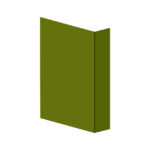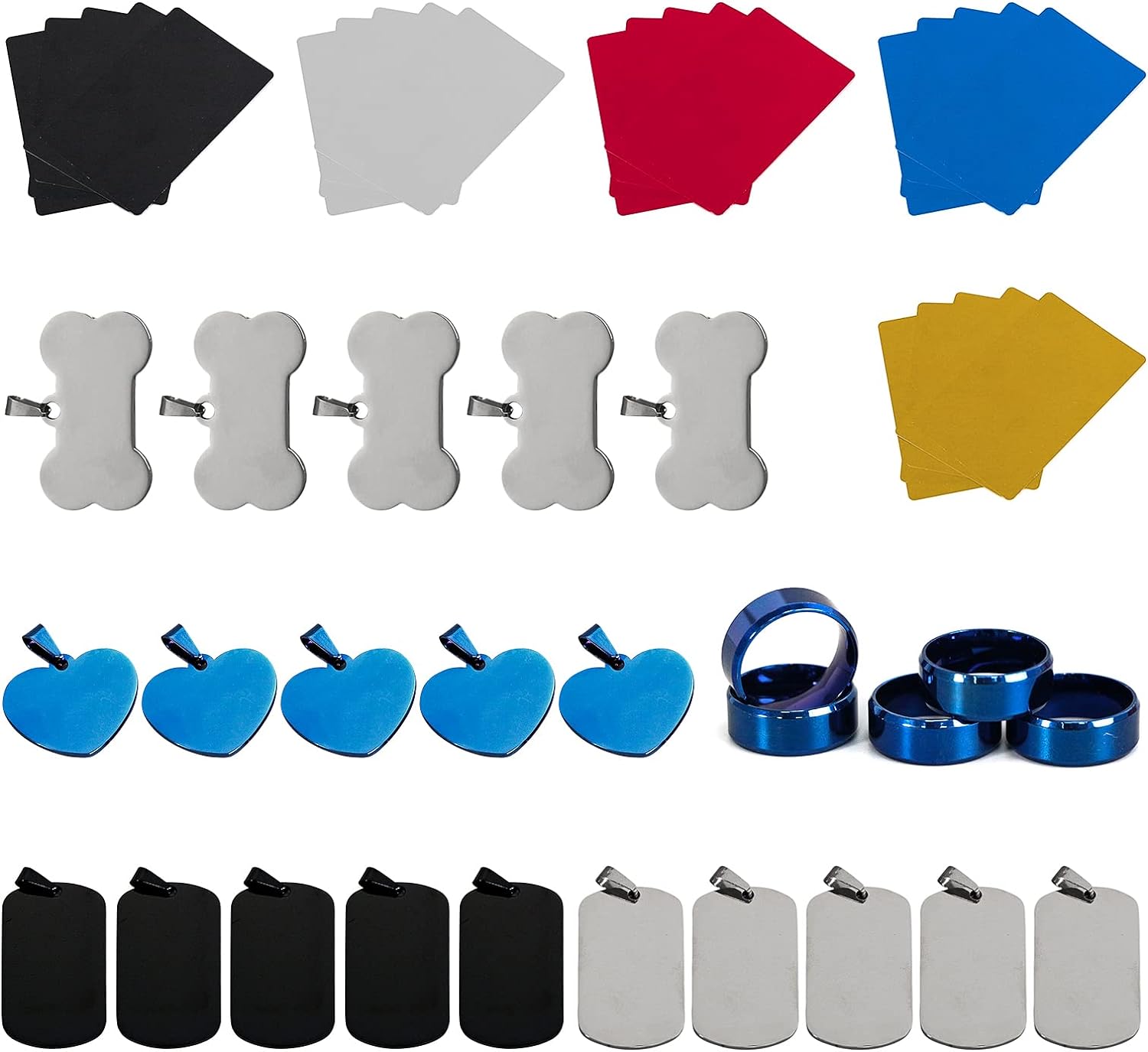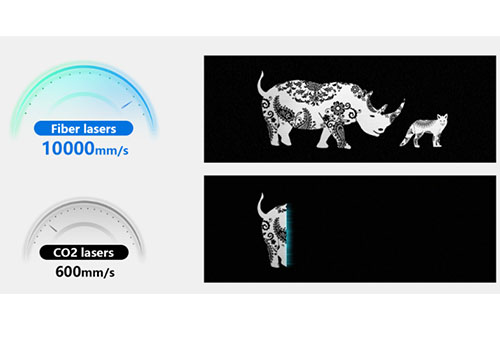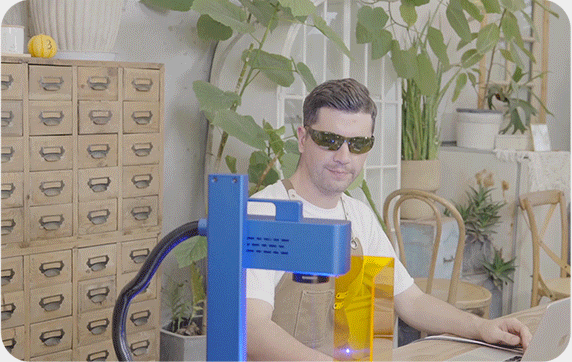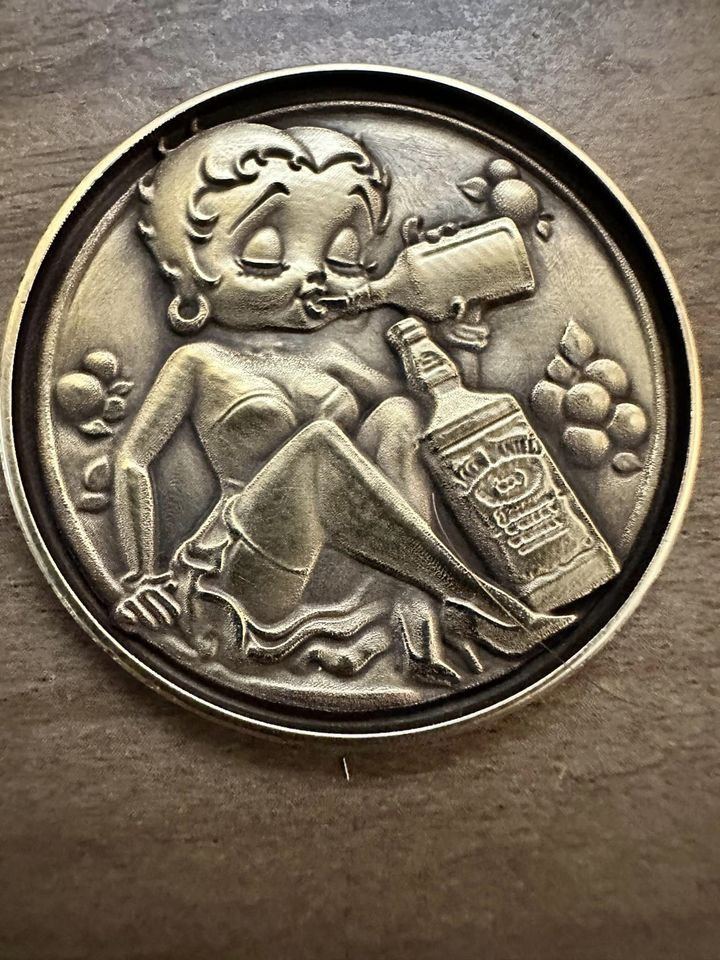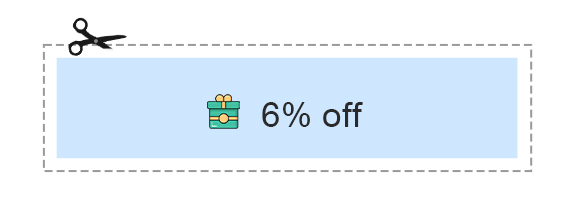Lazer gravür teknolojisi, yaratıcı hayal gücünü gerçeğe dönüştürmenin harika bir yoludur, ancak çoğu kişi, iki taraf arasındaki temel aracının olduğunu unutuyor. lazer gravür makineleri sanat eseri ise verimli bir şekilde kontrol edilmesi ve çalıştırılması gereken yazılımdır.
Doğru yazılım türü, çeşitli malzeme türlerine güzel tasarımlar kazıma konusunda uzman olmanızı sağlar, hassasiyet üzerinde tam kontrol sağlar, kesinlik, ve tasarım öğeleri.
Lazer makinesi ComMarker B4 aracılığıyla çalışır Lightburn yazılımı, tasarım dosyalarını yüklemenizi sağlar, ayarları yap, ve frekans gibi lazer parametrelerini kontrol edin, lazer gücü, ve hız.
ComMarker B4 – 20W/30W/50W/60W/100W fiber lazer gravür makinesi&lazer markalama oyma makinesi
B4 fiber lazer gravür makinesi 0,01 mm Hassasiyet 15000 mm/s Gravür hızı 20 W Lazer gücü ComMarker B4 fiber lazer gravür makinesi 0,01 mm Hassasiyet 15000 mm/s
İlk lazer makinenizi satın aldıysanız, ComMarker B4, ve Lightburn'ü kullanarak onu etkili bir şekilde nasıl çalıştıracağımı gerçekten bilmiyorum, Adım adım rehberlik için bu blogu takip edin.
İçindekiler
giriiş
Lightburn, lazer gravür makinelerine tasarımın yolunu takip ederek nesneleri oyma talimatını veren bir yazılım uygulamasıdır.
Benzersiz özellikler ve çeşitli tasarım öğeleriyle dolu, kullanıcı dostu bir arayüzdür., düzenleme, veya birden fazla lazer projesini kontrol etmek. Malzeme ön ayarları gibi özelliklere sahip olmak, iş yönetimi, ve lazer üzerinde gerçek zamanlı kontrol, LightBurn kusursuz bir gravür deneyimi sunar.
Uygun fiyatlıdır, hem vektör hem de raster görüntülerle mükemmel çalışır, ve macOS için yerel bir uygulamadır, pencereler, ve Linux.
Lightburn operatörü iseniz, şans eseri, tüm bu görevleri gerçekleştirmenize izin veriliyor, örneğin:
- Düzenlemek için tam kontrol sağlar, yüklemek, düzenlemek, ve hatta yazılımın ofsetleme gibi güçlü özelliklerini kullanarak yeni vektör şekilleri bile oluşturabilirsiniz., Boole işlemleri, kaynak, ve düğüm düzenleme.
- Lazer parametrelerini ayarlamanıza ve güç gibi ayarları değiştirmenize olanak tanır., hız, geçiş sayısı, parlaklık & zıtlık, titreme modu, ve daha fazlası.
- Tasarım kısmını tamamladıktan sonra, Resmi çeşitli yaygın vektör grafik ve görüntü formatlarında içe aktarabilirsiniz (yapay zeka dahil, PDF'ler, SVG, DXF, PLT, PNG, JPEG, GIF, ve BMP).
- Sonucu doğrudan cihazınıza gönderin lazer gravür.
Lazer Kazıma İçin Doğru Yazılımın Önemi
Tasarımlarınızı somut ürünlere dönüştürmek için, gravür işlemini tamamlamak için hem profesyonellerin hem de amatörlerin lazer gravür yazılımına güvenmesi gerekir. Lazer makinenizin ötesindeki ek satın almaların çoğu isteğe bağlıdır, yazılım olmadan lazer kazıma makinesini kullanamazsınız.
Önemi, hassasiyete katkıda bulunan birkaç temel hususta yatmaktadır., yeterlik, ve lazer markalama makinelerinin genel performansı.
Tasarımınızı ve çiziminizi dijital dosyalara dönüştürmeniz için size birçok araç sağlar.. Hatta tasarımların farklı unsurlarını organize etmeyi bile başarabilirsiniz, özellikle birden fazla geçiş veya değişen parametrelere sahip gravür içeriyorsa.
Toplu gravür siparişleriniz olduğunda bu çok kullanışlı olur. Lightburn, sıralı işlemler için aynı tasarımla birden fazla öğeyi işlemenizi sağlar.
Görsel önizlemeler gibi özellikleri kullanma, yazılım, kullanıcıların sonuçlar üzerinde düşünmesine ve ayarlarda ince ayar yapmasına ve hataları düzeltmesine olanak tanır.
Parça 1: LightBurn'ü Yükleme
– A. Windows'ta kurulum 11: Adım adım rehber
- Şuraya gidin: Lightburn web sitesi.
- Sol üstteki "İndir ve Deneme" düğmesine tıklayın veya başka bir şekilde buraya tıklayın.
- Yeni bir kullanıcıysanız veya ücretsiz deneme seçeneğinden yararlanmak istiyorsanız, LightBurn'ün çeşitli versiyonlarına açık olacaksınız, ve bilgisayarınıza uygun olanı seçmeniz gerekiyor. (Hatta kontrol paneline tıklayıp sistem seçeneğinde gezinerek cihazınızın sürümünü de kontrol edebilirsiniz.)
- İndirme bağlantısını tıklayın.
- Bir yükleme açılır penceresi görünecektir, ve indirme işlemi tamamlanana kadar bekleyin.
- Kurulum için Lightburn simgesindeki klasörü ve sekmeyi açın.
- İndirme işlemi tamamlandıktan sonra, ileri'ye tıklayın ve bitirin.
- Son adımda, bitirmeden önce, ikinci onay kutusunu işaretleyin, “EzCad 2 Sürücü (Galvos'un kullandığı),”ve bitir tuşuna basın.
- Kurulumunuz tamamlandı.
– Yaygın Sorunları Giderme
- Antivirüs Girişimi Sorunu: Birçok yazılım yükleme işleminde olduğu gibi, görevi tamamlamanızı engelleyebilecek bir antivirüs çıkarımıyla karşılaşabilirsiniz.
Çözüm: Antivirüs seçeneğini şimdilik engelleyebilir ve Lightburn'ü izin verilen uygulamalar listesine ekleyebilirsiniz..
- Uyumluluk Sorunu: Lightburn'ün işletim sisteminizle uyumlu olmayan yanlış bir sürümü seçildi
Çözüm: Cihazınızın sistem sürümünü doğrulayın ve doğru indirme bağlantısına basarak yazılımı yeniden indirin..
- Eksik veya Bozuk İndirme: Yükleyici dosyası tam olarak yüklenmemiş olabilir, veya bozulabilir
Çözüm: Yazılımı tekrar indirin ve kuruluma geçmeden önce tamamen indirilmesini bekleyin..
- Yetersiz sistem kaynağı: Sınırlı depolama alanı kurulum sorunlarına yol açabilir
Çözüm: Minimum Lightburn gereksinimini kontrol edin ve kurulum sırasında bir miktar yer açın veya pencereleri kapatın.
– B. MacOS'ta kurulum
– Başarılı Kurulum İçin Temel Adımlar
- Lightburn web sitesine gidin “www.Lightburn.com”
- “İndir ve Dene” düğmesine basın, ve “MacOS” indirme bağlantısını seçin.
- İndirme işleminin tamamlanmasını bekleyin
- Klasörü açın ve yazılım simgesini uygulama klasörüne sürükleyin.
- Kurulumu sağlamak için simgeye çift tıklayın.
- Süreci tamamla, ve gitmeye hazırsın.
– MacOS'a Özel Zorlukların Çözümü
Uyumsuzluk İşletim Sistemi: Lightburn yazılımı çoğu zaman macOS işletim sistemiyle uyumlu olamıyor, uygulama penceresini açarken bir hata gösteriliyor.
Çözüm: Cihazınızla eşleşen doğru indirme bağlantısını seçip seçmediğinizi doğrulayın. değilse, kaldırın ve doğru sürümle yeniden indirin.
İzin Hatası: MacOS bazen üçüncü taraf yazılımların, ağ geçidi denetleyicisi olarak bilinen güvenlik sistemlerinin bir parçası olarak açılmasını engeller..
Çözüm: Güvenlik ayarlarını yapın veya bu uygulamaların yüklenmesine izin verin. Sistem Tercihlerine Git> Güvenlik ve Gizlilik > Genel, ve "Şuradan indirilen uygulamalara izin ver" altında,"App Store Tanımlı Geliştirici"ye basın. Bu sorunu çözmek için Lightburn güvenlik yapılandırmalarını takip edebilirsiniz..
Eski versiyon: Yazılımı yüklerken hata veren eski sürümü kullanıyor olabilirsiniz..
Çözüm: En son sürümü kullandığınızdan ve resmi web sitesinden veya güvenilir bir kaynaktan indirdiğinizden emin olun..
Parça 2: ComMarker B4'ün Kurulumu
– ComMarker B4 Özelliklerine Genel Bakış
ComMarker B4 kompakt bir üründür, elde taşınır, endüstriyel seviye fiber lazer makinesi 0,01 mm hassasiyetle dikkat çekici bir gravür oluşturmak ve metallerde 0,3 mm'ye kadar daha derine inmek için yüksek güçlü bir fiber mercekle donatılmıştır. İyi kısmı ise B4 lazer makinesi sistemi yoğun bir şekilde kullandığınızda en uygun seçimdir; kullanım ömrü yaklaşık 100,000 saat.
20W lazer gücüne ve 15.000 mm/s gravür hızına sahip, işe yarıyor 10 diğer modellerden kat kat daha hızlı.
Kızılötesi dalga boyunda çalışır. 1064 nm, bu da onu her türlü metal parçanın gravürü için en uygun seçim haline getirir, deri, ve plastik.
Bu sistemin iki bölümü vardır- fiber lazer kaynağına sahip bir taban ve ışını Alan merceğinden iş parçasına yönlendiren galvoscanner'lı lazer kafası.
Silindirik şekilli nesneleri çok iyi bir şekilde kazıyan döner bir ataşmanla birlikte gelir. bunlara ek olarak, çalışma alanını kapsayacak iki alan lensi mevcuttur 110 * 110Daha ince gravür için mm ve 200 * 200büyük gravür için mm.
– ComMarker B4'ün ilk kullanıma hazırlanması
Hazırlanıyor ComMarker B4 fiber lazer makinesi başarılı gravür operasyonlarının temelini atmaya hazır olduğunuz anlamına gelir. Pürüzsüzlüğün sağlanması, güvenli, ve düzenli çalışma alanı olağanüstü gravür sonuçları elde etmenin anahtarıdır.
Temizlik Önce Gelir:
Sorunu çözmenin ilk adımı B4 lazer kazıma makinesi çalışma alanının tamamen temiz olduğundan ve herhangi bir kirlilikten arınmış olduğundan emin olmaktır., toz, veya enkaz. Bu engeller, makinenin çalışmasına müdahale ettiklerinde, markalamanın kalitesini ve cihazın ömrünü etkileyebilir.
Kendinize malzeme temizleme alışkanlığı kazandırın, çalışma yatağı, ve olağanüstü markalama sonucu için diğer bileşenler.
Makinenin Doğru Yerleşimini Seçin:
koymak çok gerekli B4 lazer makinesi cihazın düzgün ve düzensiz işaretler üretebilmesi için sabit bir konumda. Her türlü titreşim ve hareket, bozuk veya hatalı gravür işlemine yol açabilir.
Bir çalışma masası yüksekliği yükseltmenize yardımcı olur, odak noktasını ayarlayın, ve makineyi yerinde tutun.
Malzemeyi Sabitleyin:
Yukarıdaki iki görevi tamamladıktan sonra, Bir sonraki adım, yerinde tutulan malzemenin çalışma yatağına uygun şekilde sabitlendiğinden emin olmaktır.. Gravürler için nesneyi sabitlemek amacıyla konumlandırma çubuklarını kullanın. Bardak gibi silindirik yüzey nesnelerinin gravürü için, kupalar, veya bardaklar, Nesneleri yerinde sabitlemek için dönerden yararlanın. Silindirik nesneyi sabitlemek için konumlandırma çubuklarını da kullanabilirsiniz., ve ardından silindirik nesneler üzerinde çalışmak için silindir gravür fonksiyonunu seçin.
Kararlı Güç Bağlantısı için Çalışın:
Bağlama B4 lazer makinesi Tutarlı çalışma için güvenli ve uygun bir güç kaynağı çok önemlidir. Bu, sistemin güç gereksiniminin tam olarak anlaşılmasını gerektirir., Ürün kılavuzundan veya talimat kılavuzundan okuyabileceğiniz.
İstikrarlı ve kesintisiz bir güç kaynağı arzu edilen sonuçlara ulaşılmasına yardımcı olur, kesin, ve çeşitli malzemeler üzerinde olağanüstü gravür.
Makineyle Uyumlu Yazılımı Kurun:
Şimdi Lightburn yazılımını çalıştırmanın teknik kısmı geliyor ComMarker B4 yukarıda belirtilen rehberli adımları takip ederek.
Yazılımın başarılı kurulumundan sonra, tüm yaratıcılığınızı ve sanatçılığınızı içeren kendi çalışma yüzeyinizi dijital bir dosyada tasarlayabilirsiniz.
Bu yazılım, daha tanımlı gravür için ayarları yapılandırmanıza ve markalama parametrelerini ayarlamanıza yardımcı olur. Kullanılan malzemeye bağlı olarak, nokta boyutunu düzenleyebilirsiniz, sıklık, İstenilen markalama derinliği, hız, ve lazer ışınının gücü.
ComMarker tüm fiber lazer makine modelleri için Lightburn'ü öneriyor. Optimum bir ayar doğru sonuca katkıda bulunacaktır., kesin, ve mükemmel görünümlü sonuçlar.
– Güvenlik Hususları
Her şeyden önce, Kazaları veya öngörülemeyen durumları önlemek için her zaman dikkatli olmanız ve güvenlik önlemlerini ciddiye almanız önerilir..
- Güvenli bir çalışma için her zaman ürün kılavuzunu inceleyin ve her yönergeyi izleyin.
- Hassas gözlerinizi lazer radyasyonundan korumak için koruyucu gözlük takın.
- Makinenin güvenlik özelliklerini öğrenin, acil durum butonları ve güvenlik kilitleri gibi, ve hepsinin işlevsel olduğundan emin olun.
- Lazer makinenizin düzenli bakımı ve güvenli kullanımı, makinenizin ömrünün uzamasının anahtarıdır. Aynı zamanda arıza süresi ve maliyetli onarım riskini de azaltır.
Parça 3: ComMarker B4'ü LightBurn'e Bağlama
ComMarker B4'ü Lightburn'e bağlamak için, yazılımın doğru şekilde kurulduğundan emin olun, ve yazılım kurulumu tamamlandıktan sonra, seçeneği kontrol et: EzCad2 sürücüsünü yükleyin (galvos tarafından kullanılan).
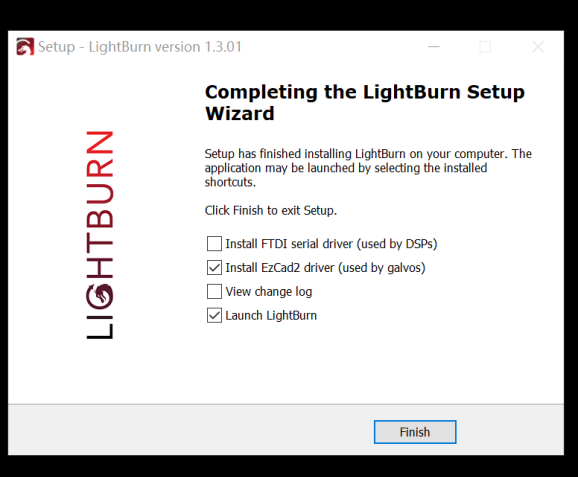
Cihaz düğmesinde, "Manuel oluştur"a basın ve "JCZFiber"ı bulun," Tıklamak. “EZCAD yapılandırmasını içe aktar,” yazıp daha önce masaüstüne kopyaladığımız klasörden “markcfg7” isimli sürücü dosyasını bulmaya çalışın.. Sonrakine tıkla."
Lazerinizin adını girin, ve çalışma alanının boyutlarını seçin. Olabilir 110 *110mm veya 200 * 200mm.
Cihaz bağlantısını sonlandırmak için Bitir'e tıklayın ve cihaz penceresinden çıkmak için kapat'a basın.
Sağdaki lazer penceresinde, Lazer durumunun “hazır” olduğunu görebilirsiniz.
Optimum Performans İçin Yazılım Ayarları ve Düzenlemeler
Genel Gravür Ayarları:
Lazer kafasının altına hangi malzemenin konulacağını belirleyen değerleri ayarlayın. optimum güç ve hız. Daha yüksek bir güç seçin, daha karmaşık malzemeler için düşük hız, ve daha düşük bir güç, Daha yumuşak olanlar için yüksek hız.
LightBurn ayrıca size değişiklik yapma seçenekleri de sunar. kontrast ve parlaklık tasarımın. Gravürlerin görünürlüğünü ve netliğini artırmak için bu ayarlarla oynayın.
Resimler üzerinde çalışırken, eşiği koruyun ve gravürün koyuluğunu kontrol etmek için seçeneklere ince ayar yapın. İstenilen ayrıntı düzeyine ulaşmak için doğru dengeyi elde edin.
bunlara ek olarak, şunu seç görüntü modları Pürüzsüz gölgeli veya fotoğraf görüntüleri için Jarvis gibi.
Kullanmak tarama boşluğu veya satır aralığı seçeneği, her geçiş arasındaki mesafeyi kontrol edin. Minimum aralıklar gravür kalitenizi hızlandıracak ve karmaşık tasarım gravürleri için çalışacaktır ancak gravür malzemeleri oldukça uzun sürecektir.
Minimize etme nokta genişliği lazer noktalarının genişliğini azaltacak ve ışın boyutuna göre ayarlayacaktır. Parametreleri satır aralığından daha küçük girin.
Gelişmiş Gravür Ayarları:
Uygun olanı seçebilirsiniz titreme yöntemi gölgeli görüntüler ve degrade fotoğraflar için görüntü modunun altında. En çok tavsiye edilen mod Jarvis'tir.
Bağlantı Sorunları Nasıl Giderilir
Lazer makinesi ile bilgisayar yazılımı arasındaki bağlantıyı kuran çeşitli bileşenler bulunmaktadır.. Arızayı dışlamak için herhangi birinin eksik olup olmadığını kontrol edin.
- Bilgisayarınızın lazere bağlanan kablolarının güvenli bir şekilde takılı olup olmadığını kontrol edin. USB'nin çalışma bağlantı noktasına takılı olup olmadığını değerlendirir (çalışıp çalışmadığını görmek için farklı bir bağlantı noktası kullanmayı deneyebilirsiniz) ve güç kaynağının kararlı olduğundan emin olun.
- En sık, operatörün EzCad2 sürücüsünü yüklememesi nedeniyle bağlantı sorunu oluşuyor (galvos tarafından kullanılan) Lightburn yazılımı kurulumunun sonundaki iletişim kutusunda.
- Bazen, güç döngüsü gelişmemiş bağlantının nedenidir. Bir süre hem bilgisayarı hem de lazer makinesini kapatmayı deneyin. Birkaç dakika bekleyip yeniden başlatın.
- Laserburn ayarlarında doğru cihazı seçip seçmediğinizi kontrol edin. Lightburn'e gidin ve doğru makinenin seçilip seçilmediğini kontrol edin.
Daha ayrıntılı bir çözüm için aşağıdaki videoyu izleyin: https://www.youtube.com/watch?v=d_QFff-ZfM0
Parça 4: İlk Projenize Başlamak
– Lightburn'de Basit Bir Tasarım Oluşturma
Araç çubuklarının bir kombinasyonunu kullanma, çizim sekmeleri, ve Lightburn'de mevcut pencereler, herhangi bir desen tasarlamaya başlayabilirsiniz, metin, Görüntüler, veya seçtiğiniz resimler. Değerleri genişlik ve yükseklik kutusuna manuel olarak yerleştirerek boyutu bile değiştirebilirsiniz ve bunun üzerine birden fazla katman oluşturabilirsiniz..
Dikdörtgenler gibi farklı çizim araçlarını kullanarak çalışma alanındaki şekli tıklayıp sürükleyin, çizgiler, Bezier, ve Çember. Özelliklerini düzenlemek ve değiştirmek için bu araç seçenekleriyle denemeler yapın, renkleri düzenlemek gibi, boyutlar, pozisyonlar, ve istenilen diğer özellikler.
Hatta 'dosya' menüsünü tıklayarak mevcut dosyaları içe aktarabilir ve vektör grafikleri ve görseller eklemek için 'giriş' tuşuna basabilirsiniz., png ve ai gibi, veya Lgbn'ye dosya türleri eklemek için 'açık'ı kullanın.
Bir metin aracını kullanarak (tıklayıp çalışma alanına sürükleyerek) adları yazabilirsiniz, mesajlar, veya tasarımınıza eklemek istediğiniz diğer metinler. Bu aracın yardımıyla farklı yazı tiplerini de kullanabilirsiniz..
Tasarım öğelerinizi sonlandırın ve yazılımınıza lazer gravür işlemine devam etmesi talimatını vermeden önce, Yürütüldüğünde nasıl görüneceğinden emin olmak için önizlemeyi arayın.
Tasarımdan tamamen memnun kaldığınızda, Başlat'a tıklamanız yeterli, önizleyin, ve dosyayı ComMarker B4 lazer makinesine gönderebilirsiniz
– Gravür İçin En İyi Uygulamalar
Gravür, detaylara dikkat edilmesi gereken hassas bir işlemdir. Lazer makineniz ne kadar güçlü olursa olsun, bazı düşünceler aslında bir fark yaratabilir.
Birinci, Lazer makinenizin gravürlenmesi amaçlanan malzemeyle etkili bir şekilde çalışıp çalışmadığını kontrol edin. Örneğin, UV veya fiber lazeriniz varsa ve gravürlenecek metal nesneleriniz varsa, gravürlerinizi sorunsuz bir şekilde kolayca işaretleyebilirsiniz. Fakat, CO2 lazeriniz metal yüzeylerde fazla bir şey yapmaz. Bu yüzden, Kullandığınız lazerin türünü belirleyin ve ardından görevlerinize başlayın.
Kazınmış malzemeye bağlı olarak, lazer ayarlarını yapabilirsiniz, güç ve hız gibi. Genel olarak, 20W'lık yüksek güçlü bir B4 fiber lazer, metalleri aşındırmak için verimli bir şekilde çalışabilir; Yine de, 30W CO2 lazer, renkli kağıt yardımıyla seramikleri kolayca kazıyabilir. Bu yüzden, çeşitli lazerlerin ve uygulanabilir malzemelerin özelliklerini çevrimiçi olarak kontrol edin veya ComMarker'daki uzmanlara danışın.
Odaklamanın doğru olduğundan emin olun. Odak manuel olarak ölçülebilir ve ayarlanabilir, veya uygun odak noktası üç noktalı kırmızı ışıkla ayarlanabilir.
Doğru ölçeklendirme ve konumlandırma için önizlemenizi kalibre edin. Bu önemlidir çünkü gravürlerinizin tam olarak nerede olmasını istediğinizi yönlendirir..
Raster ve vektör görsellerden haberdar olun. Ana hatlar ve alanları desenlerle doldurmak için bu görüntü ayarlarını kullanmayı deneyin.
Tasarımınızın her bir öğesini farklı ayarlarla atamak için renk eşlemeyi kullanın.
Ayarlarınızı optimize etmek için her zaman hurda malzeme üzerinde test çalıştırmaları gerçekleştirin.
Çözüm
Bu kılavuz, belgenin hazırlanmasından itibaren tüm adımlarda size rehberlik etmiştir. B4 fiber lazer makinesi gravür için işlemek için LightBurn yazılımı.
Açıkça, bu kılavuzu referans alarak, Yaratıcı tasarımlarınızı anında nesnenin üzerine alabilirsiniz.. Henüz, deneyim ve çalışma püf noktaları daha doğru sonuçlara ulaşmanızı sağlayabilir.
Fakat, sizin için bazı uzman tavsiyelerimiz var.
Her zaman makinenin malzeme uyumluluk çizelgelerini inceleyin. Her malzeme derinliğe bağlı olarak farklı tepki verir, termal kompaktlık, ve kompozisyon, bu nedenle malzemeler hakkında sağlam bilgi çok önemlidir.
Gerçek gravürden önce bir test çalıştırması gerçekleştirmek, operatörlerin lazer ayarlarını optimize etmesine gerçekten yardımcı olacaktır.
Makinenin optimum ayarlarını ve parametrelerini not edin. Bu gelecekteki projeler için referans olarak ayarlanabilir.
İyi şanlar!
Ek
Sıkça sorulan soru
- LightBurn neden lazerimi seçmiyor??
Lightburn lazerinizi bulamazsa, manuel kurulum yapmayı deneyin. “Manuel olarak oluştur”a basın,” Lazeriniz olarak “JCZFiber”ı seçin, 'EZCAD yapılandırmasını içe aktar'a tıklayın ve uygun boyutları girin. Başlangıçta 'otomatik giriş'i kapattığınızdan emin olun’ Cihazınızda limit anahtarları yoksa.
- Lightburn'u Diode veya CO2 lazerle kullanabilir miyim??
Evet, Lightburn hem Diode hem de CO2 lazerle çalışabilir. Lightburn'de makineye göre ilgili lazeri veya denetleyiciyi ayarlamanız ve hızı yapılandırmanız gerekir., güç, ve buna göre diğer ayarlar.
ComMarker CO2 Lazer Markalama Makinesi
Sektör lideri CO2 Galvo Lazer gravür makinesi ve Markalama Sistemi, fiber lazer gravür makinesinden farklı ,CO2 lazer markalama makinesi CO2 RF'yi benimsiyor
- Lazerim neden Lightburn'ün komutlarına yanıt vermiyor??
Bağlantı ayarlarınızı inceleyin. Lightburn'ün doğru lazeri seçtiğini ve lazerin duraklatılmadığını veya acil durdurma durumunda olmadığını kontrol edin. Lightburn'ün lazer penceresi altında Lazer durumunu arayabilirsiniz.. “Hazır” göründüğünden emin olun.